For et par dage siden forsøgte jeg at reparere et Windows 10-system ved at bruge kommandoen SFC /SCANNOW i Windows Recovery Environment. Men efter at have udstedt kommandoen "SFC /SCANNOW", modtog jeg fejlen "Windows-ressourcebeskyttelse kunne ikke udføre den anmodede handling".
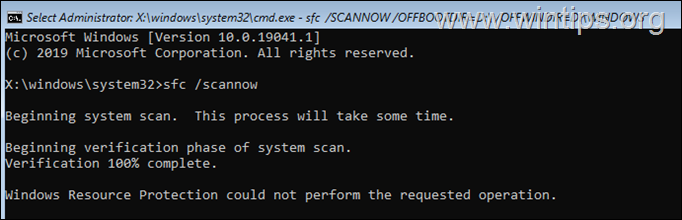
I denne vejledning finder du instruktioner om, hvordan du omgår fejlen "Windows Ressourcebeskyttelse kunne ikke Udfør den ønskede handling", når du kører kommandoen "SFC /SCANNOW" fra Windows Recovery Environment (WinRE). *
Sådan rettes SFC-fejlen "Windows-ressourcebeskyttelse kunne ikke udføre den ønskede handling" i WinRE. *
* Bemærk: Hvis du modtager fejlen, når du kører kommandoen fra Windows GUI, skal du genstarte Windows i fejlsikret tilstand og prøve igen. Hvis problemet fortsætter, skal du trykke på FLYTTE tast og klik Genstart for at gå ind i WinRE-tilstand og køre SFC-kommandoen derfra ved at følge instruktionerne nedenfor.
Metode 1. Angiv Boot & Windows Directories i SFC-kommandoen.
Normalt skyldes fejlen "Windows Resource Protection kunne ikke udføre den ønskede handling" det faktum, at Offline Boot & Windows-mapper er ikke angivet i SFC-kommandoen, som det kræves, hvis du kører kommandoen fra WinRE. Så for at omgå fejlen skal du bruge følgende trin:
1. Ved kommandoprompten giv følgende kommando for at finde drevbogstavet for OS-partitionen:
- bcdedit
2. Bemærk drevbogstavet for OS-partitionen (f.eks. "osdevice –> partition=D: ")
3. Giv nu følgende SFC-kommando, hvor x er det drevbogstav, du har bemærket.
4. SFC /SCANNOW /OFFBOOTDIR=x:\ /OFFWINDIR=x:\Windows
for eksempel. I dette eksempel har OS-partitionen bogstavet "D", så kommandoen vil være:
- SFC /SCANNOW /OFFBOOTDIR=D:\ /OFFWINDIR=D:\Windows
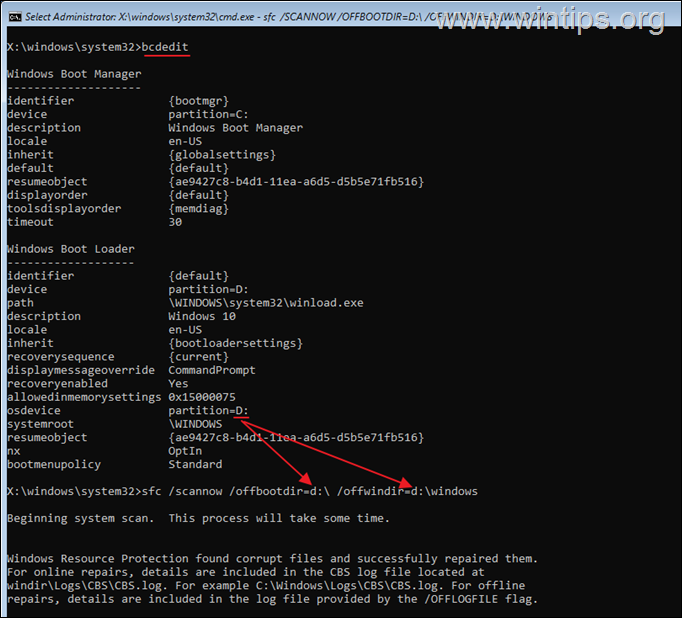
5. Normalt vil sfc-processen nu fuldføre processen uden fejlen "Windows-ressourcebeskyttelse kunne ikke udføre den ønskede handling".
Metode 2. Ren Installer Windows 10 og tjek hardware.
Hvis ovenstående metode ikke kan løse den diskuterede fejl, indikerer dette, at Windows-systemfiler er beskadiget. I denne sag foreslår jeg sikkerhedskopiere dine filer og til udføre en ren installation af Windows 10 eller til NULSTIL din pc. *
* Bemærk: Hvis du oplever den samme fejl efter en ren installation af Windows 10, indikerer dette et hardwareproblem. I dette tilfælde, test hukommelsen (RAM) for problemer eller prøv at installere Windows på et nyt drev.
Det er det! Hvilken metode virkede for dig?
Fortæl mig, om denne guide har hjulpet dig ved at efterlade din kommentar om din oplevelse. Synes godt om og del denne guide for at hjælpe andre.